เมื่อคุณได้รับภาพตลกๆ บน WhatsApp สิ่งแรกที่คุณคิดคือส่งต่อไปยังผู้ติดต่อของคุณ แต่บางครั้ง WhatsApp อาจล้มเหลวในการส่งต่อไฟล์สื่อ อาจไม่มีอะไรเกิดขึ้นเมื่อคุณพยายามส่งต่อไฟล์มีเดีย หรือ a ข้อความแสดงข้อผิดพลาดแปลก ๆ ปรากฏขึ้นบนหน้าจอ มาสำรวจว่าคุณจะแก้ไขปัญหานี้ได้อย่างไร
จะทำอย่างไรถ้าคุณไม่สามารถส่งต่อรูปภาพและวิดีโอบน WhatsApp
ส่งต่อไฟล์ไปยัง One Chat at a Time
คุณสามารถส่งต่อข้อความหรือไฟล์สื่อด้วยการแชทได้ถึงห้าครั้งในคราวเดียว อย่างไรก็ตาม เมื่อ WhatsApp ตรวจพบว่ามีการส่งต่อข้อความหรือไฟล์เดียวกันหลายครั้ง อาจทำให้คุณไม่สามารถแชร์กับหลายแชทพร้อมกันได้ ลองส่งต่อไฟล์สื่อที่มีปัญหาไปยังแชททีละรายการเท่านั้น
โดยเฉพาะอย่างยิ่ง เมื่อข้อความหรือไฟล์มีการส่งต่ออย่างน้อยห้าครั้งจากผู้ส่งเดิม “ส่งต่อหลายครั้ง” ฉลากจะปรากฏขึ้น แสดงว่าคุณสามารถส่งต่อข้อความหรือไฟล์ที่เกี่ยวข้องไปยังแชทได้ครั้งละหนึ่งรายการเท่านั้น
WhatsApp ได้ใช้มาตรการรักษาความปลอดภัยเพื่อชะลอการแพร่กระจายของสแปม ข้อความไวรัส ข่าวลือ และข่าวปลอม
รับการอัปเดต Android และ WhatsApp ล่าสุด
ตรวจสอบให้แน่ใจว่าได้อัปเดตระบบปฏิบัติการและแอปของคุณเป็นเวอร์ชันล่าสุด
- ไปที่ การตั้งค่า.
- เลือก ระบบ.
- แตะ การอัปเดตระบบ.
- ตรวจสอบการอัปเดตและติดตั้ง Android เวอร์ชันล่าสุดสำหรับอุปกรณ์ของคุณ
- จากนั้นเปิด แอพ Play Store.
- ค้นหา WhatsApp
- ถ้ามี อัปเดต ข้างแอป แตะเพื่อติดตั้ง WhatsApp เวอร์ชันล่าสุด
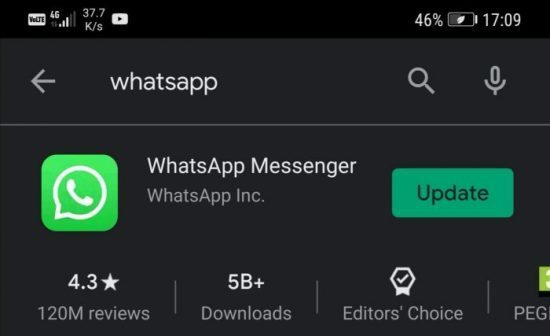
ล้างแคชของแอป
ลองล้างแคชของแอปและตรวจสอบว่าคุณสังเกตเห็นการปรับปรุงหรือไม่
- ไปที่ การตั้งค่า.
- เลือก แอพ.
- จากนั้นแตะ แอพทั้งหมด.
- เลือก WhatsApp แล้วแตะ พื้นที่จัดเก็บ.
- ตี ล้างแคช ปุ่ม.
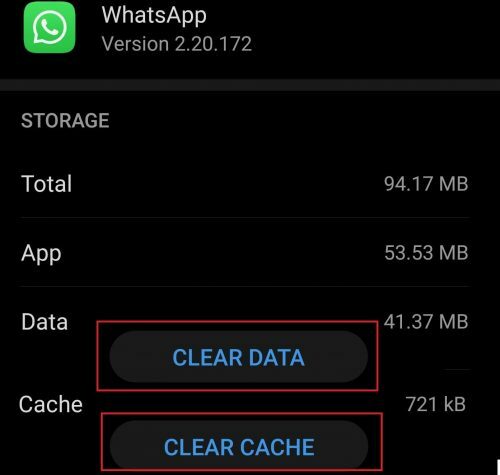
รีสตาร์ทอุปกรณ์ของคุณ เปิด WhatsApp และตรวจสอบว่าคุณสามารถส่งต่อไฟล์มีเดียตอนนี้ได้หรือไม่
ตรวจสอบการตั้งค่าวันที่และเวลาของคุณ
ตรวจสอบให้แน่ใจว่าตั้งวันที่และเวลาของโทรศัพท์ถูกต้อง สมมติว่าการตั้งค่าวันที่และเวลาของคุณไม่ถูกต้อง ในกรณีนี้ อุปกรณ์ของคุณจะไม่สามารถเชื่อมต่อกับเซิร์ฟเวอร์ของ WhatsApp เพื่อดาวน์โหลดและส่งต่อไฟล์มีเดีย
- ไปที่ การตั้งค่า.
- เลือก ระบบ.
- นำทางไปยัง วันเวลา.
- ตั้งวันที่และเวลาของคุณเป็น อัตโนมัติ หรือ เครือข่ายที่ให้บริการ.

เพิ่มพื้นที่ว่าง
ตรวจสอบพื้นที่เก็บข้อมูลของคุณและลบไฟล์ที่ไม่จำเป็น หากพื้นที่เก็บข้อมูลเหลือน้อย คุณจะไม่สามารถบันทึกไฟล์สื่อใหม่จาก WhatsApp หรือแชร์รูปภาพและวิดีโอกับผู้ติดต่อของคุณได้
อย่าลืมเรียกใช้ตัวล้างข้อมูลในตัวเพื่อลบไฟล์ขยะโดยอัตโนมัติ ไปที่ พื้นที่จัดเก็บ, เลือก ทำความสะอาด ตัวเลือกและกด ทำความสะอาด ปุ่ม.

ตรวจสอบการ์ด SD ของคุณ
หากคุณกำลังใช้การ์ด SD เพื่อจัดเก็บไฟล์มัลติมีเดีย ตรวจสอบให้แน่ใจว่า WhatsApp สามารถเข้าถึงและใช้การ์ดของคุณได้ นอกจากนี้ ตรวจสอบให้แน่ใจว่ามีพื้นที่ว่างเพียงพอในการ์ด SD และโหมดอ่านอย่างเดียวปิดอยู่
หากปัญหายังคงอยู่ ให้สำรองข้อมูลของคุณ ปิดอุปกรณ์ และนำการ์ด SD ออก รอหนึ่งนาที ใส่การ์ดกลับ เปิดเครื่อง และตรวจสอบผลลัพธ์ หากคุณยังคงประสบปัญหาเกี่ยวกับมัลติมีเดีย คุณอาจต้องฟอร์แมตการ์ด SD
สกรีนช็อตหรือบีบอัดรูปภาพ
ลองถ่ายภาพหน้าจอของภาพที่คุณพยายามส่งต่อ จากนั้นตรวจสอบว่าคุณสามารถแชร์ภาพหน้าจอที่คุณเพิ่งถ่ายได้หรือไม่ หรือบันทึกไฟล์ที่มีปัญหาในรูปแบบอื่นและตรวจสอบว่ายังมีข้อผิดพลาดอยู่หรือไม่
หากคุณกำลังพยายามส่งต่อไฟล์ขนาดใหญ่ ให้ติดตั้งแอปของบุคคลที่สามที่ บีบอัดไฟล์สื่อ. ตรวจสอบว่าคุณสามารถแชร์เวอร์ชันบีบอัดของไฟล์ที่มีปัญหาได้หรือไม่ หากปัญหายังคงอยู่ ให้ถอนการติดตั้งและติดตั้ง WhatsApp ใหม่
บทสรุป
หากคุณไม่สามารถส่งต่อไฟล์สื่อบน WhatsApp ให้ลองส่งต่อไฟล์ที่มีปัญหาไปยังแชททีละรายการ จากนั้นติดตั้งการอัปเดต Android และ WhatsApp ล่าสุด ล้างแคชของแอป และตรวจสอบว่าตั้งค่าวันที่และเวลาของโทรศัพท์อย่างถูกต้อง นอกจากนี้ ให้เพิ่มพื้นที่จัดเก็บบางส่วน และบีบอัดไฟล์ที่มีปัญหาหรือบันทึกในรูปแบบอื่น
คุณจัดการเพื่อแก้ปัญหาหรือไม่? กดความคิดเห็นด้านล่างและแจ้งให้เราทราบว่าโซลูชันใดที่เหมาะกับคุณ